
Съдържание:
- Стъпка 1: Събиране на части
- Стъпка 2: Сглобяване на LED нишки
- Стъпка 3: Свързване на светодиоди Продължава,
- Стъпка 4: Сглобяване на структурата,
- Стъпка 5: Захранване и инжектиране на мощност,
- Стъпка 6: Тестване и програмиране
- Стъпка 7: Програма за редактиране на светодиоди
- Стъпка 8: Празнувайте! партито може да започне
- Автор John Day [email protected].
- Public 2024-01-30 07:52.
- Последно модифициран 2025-01-23 14:36.





Искам да започна с това, че не съм професионалист, нямам дипломи по електроника. Просто обичам да работя с ръцете си и да измислям нещата. Казвам това, за да окуража всички непрофесионалисти като мен. Имате способността да правите нещо подобно, необходимо е само търпение и проучване! Моето проучване беше направено чрез този уебсайт и YouTube.
Виждал съм LED матрици и преди като тази в Youtube
и това предизвика такова вълнение за мен, че започнах да мисля „мога да направя нещо такова“. Направих първата си LED матрица като демонстрация след урок за instuctables преди три години. Всеки път, когато го гледах, си мислех: „Искам да стана по -голям!“Съпругата ми и аз живеем в басейна на Амазонка в Еквадор, но трябваше временно да се преместим в град, който е малко по -голям, когато съпругата ми щеше да роди нашия син. Докато живеем и работим тук, разбрахме за „Night to Shine”.
Night to Shine е специална вечер, посветена на хора с физически или умствени увреждания. Не се опитвам да популяризирам това събитие, но това беше нещо, в което вярвах и исках да помогна за подкрепата, доколкото мога. Изградих LED стенен фон за сцена, за да бъда нещо, което добави вълнение към онази нощ за тези специални гости, присъстващи на събитието.
Пс. Ако харесвате моя Инструкционен урок, моля, превъртете до дъното и гласувайте за него в конкурса!
Стъпка 1: Събиране на части


Списък с части:
400x 4-пинов LED чип и радиатор 5V 5050 RGB WS2811 IC Вграден. $ 43,80
www.ebay.com/itm/10-1000-4-Pin-WS2812B-WS2…
AC 110-220V TO DC 5VOLT, 30AMP, Захранване. 19,63 долара
www.ebay.com/itm/AC-110-220V-TO-DC-5V-12V-…
DC 5-24V T1000S SD карта LED пикселен контролер за WS2812B LPD8806 WS2811 WS2801. 18,83 долара
www.ebay.com/itm/DC-5-24V-T1000S-SD-Card-L…
50 метра 3Pin удължителен кабел за WS2811. $ 15,88
www.ebay.com/itm/2Pin-3Pin-4Pin-5Pin-Exten…
- 3м х 5м лист от армирана бетонна тел. (всеки проводник на 6 инча един от друг). $ 32,00
- 3 ролки електрическа лента. 1,50 долара
- Топли лепило $ 3,25
- Припой за връзки. $ 5,50
Стъпка 2: Сглобяване на LED нишки
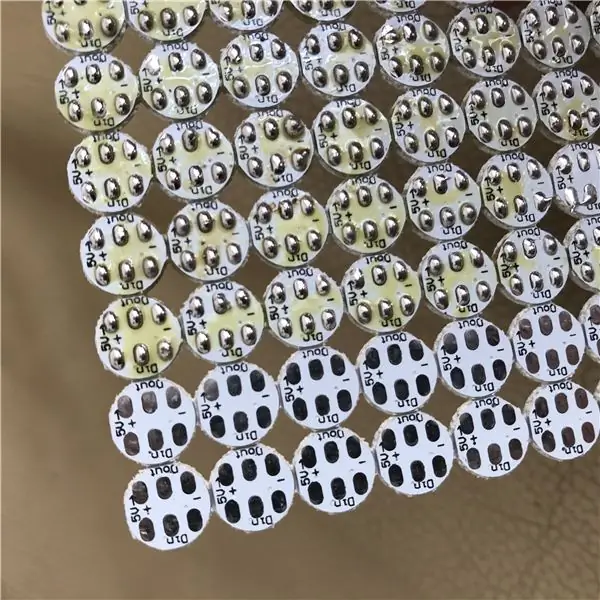


С помощта на поялник с фин накрайник първо нанесете спойка върху всяка една от контактните точки на LED чипа. (Вижте примерна снимка 1.) Голямото нещо за тези светодиоди е, че те са интелигентни и по същество се картографират и номерират, когато са свързани. Това прави програмирането доста просто дори за начинаещ като мен.
Трябва да използвате трижилен проводник, за да свържете всеки светодиод заедно. Използвах обикновен чифт резачки за тел, за да сваля и трите проводника едновременно. Те също така продават стриптизьори, които могат да направят това с лекота.
След като проводниците ви са оголени, трябва да започнете процеса на калайдисване на проводниците. Това предпазва кабелите от заплитане (Вижте примерна снимка 2.) и улеснява свързването към чипа без къси съединения.
За да калайдите проводниците, просто докоснете върха на горещия поялник до всеки проводник и след това докоснете спойката към проводника. След това спойката ще проникне в нишките на всяка жица. Когато се охлади, проводниците ще станат твърди и еднакви. (Вижте примерна снимка 3.)
Важна забележка: докато запоявате чиповете заедно към проводниците. Уверете се, че всички стрелки на чиповете са ориентирани в една и съща посока. (Тези стрелки показват посоката на въвеждане на данни)
Ако сте калайдисали правилно проводниците и сте приложили подходящото количество спойка към всеки LED чип, няма да имате нужда от допълнително спойка, докато ги свързвате. Всичко, което просто трябва да направите, е да поставите проводника от всяка страна на повърхността и да приложите топлината на поялника, за да осъществите връзката. (снимка 4.)
Създадох шаблон, използвайки CNC фреза, отрязвайки отворите с точния размер на светодиодните чипове и след това хоризонтални канали, за да го свържа така, че докато разкъсвам проводниците и ги споявам заедно, имах габарит колко дълъг трябва да бъде всеки проводник. Това беше и защото чиповете са малки и платката ги държеше неподвижни, докато ги запоявах.
Това е връзката към моя дизайн на CNC шаблон.
easel.inventables.com/projects/ibMc1dJU_v7j…
Стъпка 3: Свързване на светодиоди Продължава,
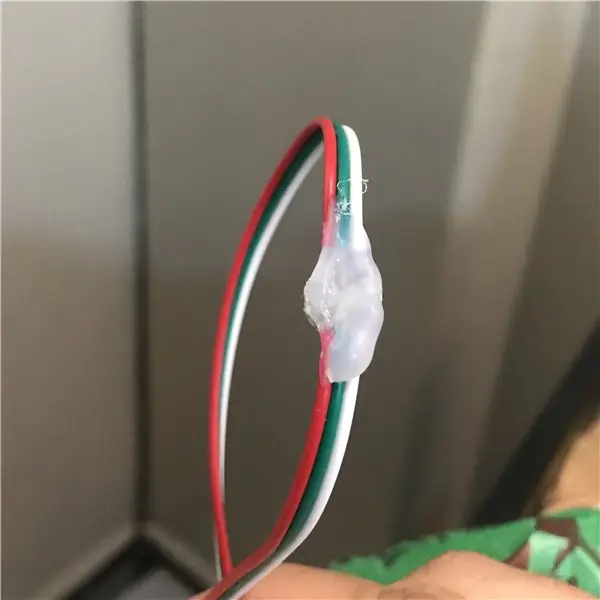

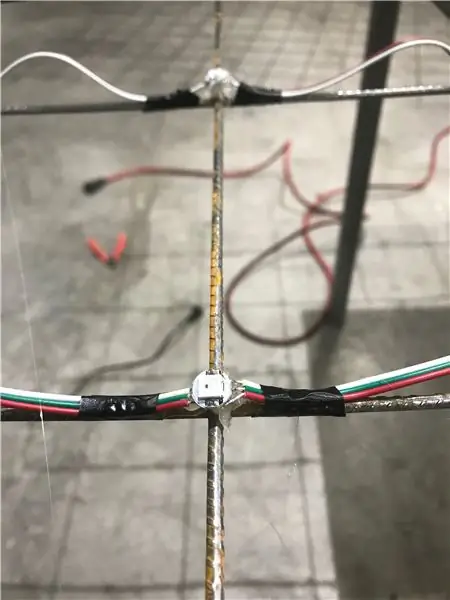
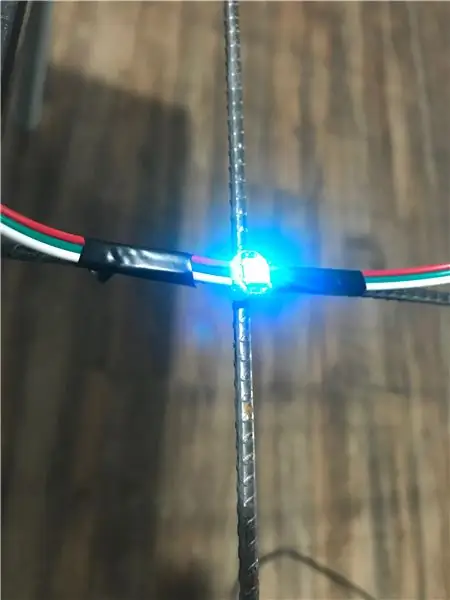
Докато запоявате и завършвате връзките на всеки светодиод, добра идея е да предпазите контактните точки от повреда и късо съединение. Това може да стане чрез покриване на задната част с електрическа лента. И все пак намерих по -лесно решение, като използвах пистолет за горещо лепило, за да покрие гърба на всеки чип и частично да покрие проводниците, за да направи силна частично гъвкава връзка. Мисля, че е по -добре от електрическата лента, защото предпазва кабелите от разкъсване от връзката за запояване.
Съвет: Бих предложил да направите всяка нишка светодиодни пиксели два пъти по -голяма от дължината на вашия пиксел. (Моята матрица беше с височина 16 пиксела, така че 32 пиксела с дължина беше идеална за сглобяване.) Ще обясня това по -подробно в стъпката на захранване и впръскване на енергия.
Стъпка 4: Сглобяване на структурата,



В опит да опростя изграждането на решетка за матрицата се натъкнах на армирана бетонна тел. Страхотен е, защото може да бъде закупен в различни размери и разстояния между проводниците, също така е гъвкав, така че може да бъде оформен в криви, цилиндри и т.н. ефект, защото лесно можете да видите през него.
С помощта на електрическа лента прикрепете всяка LED лента към армиращия проводник. Подравнете всеки пикселен чип с пресечните точки на стоманения проводник.
Използвах 6 инчов проводник. (Което означава, че на всеки 6 инча имаше пиксел на всяко място, където всеки проводник се пресича.) Структурата на проводника поддържа всичко еднакво. Честно казано, бързах и затова мисля, че свърших небрежна работа. За щастие, поради еднородния характер на проводника, матрицата изглеждаше невероятно! Докато всички светодиодни чипове са насочени, визуалният дисплей ще бъде еднакъв и зашеметяващ.
Стъпка 5: Захранване и инжектиране на мощност,
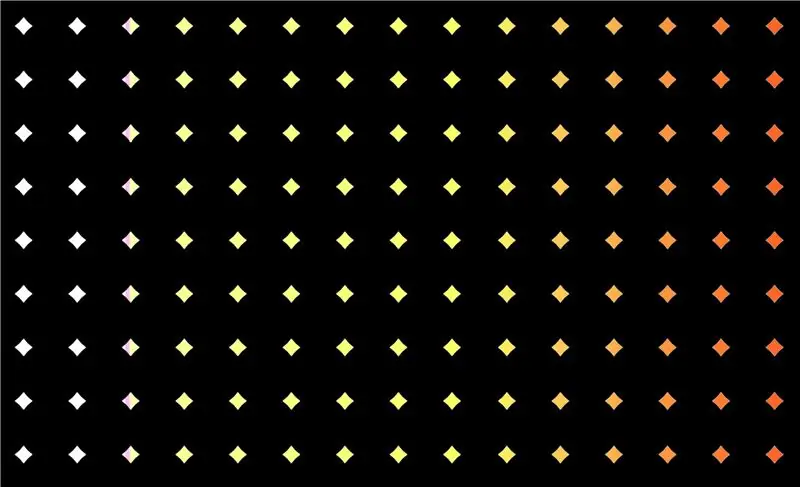
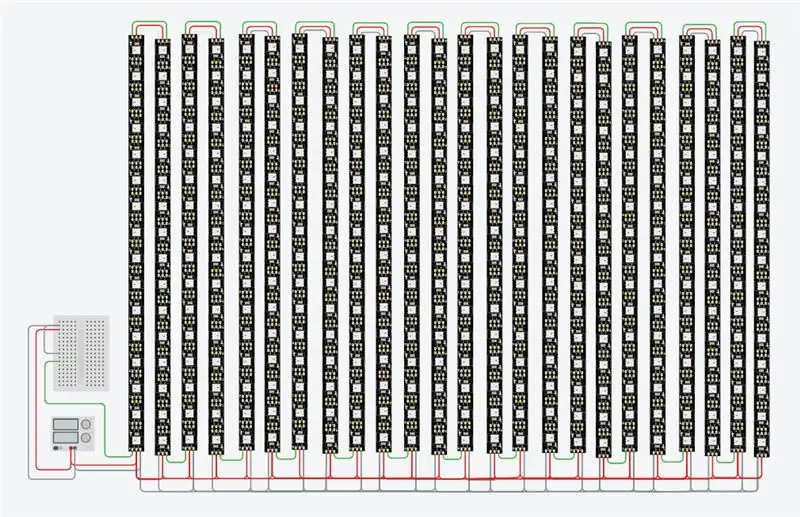
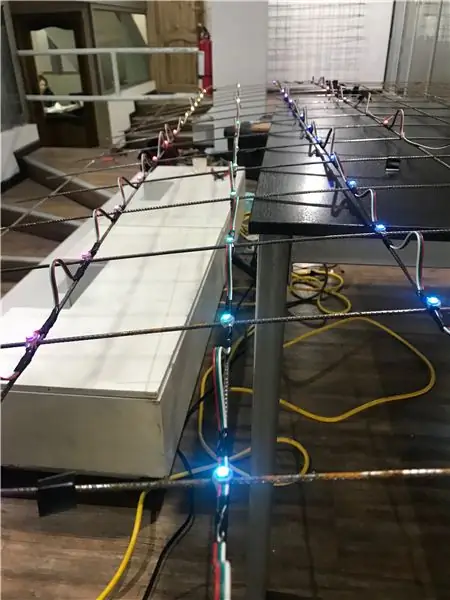
Включих електрическа схема, за да разберете целта на инжектирането на енергия. Всеки от чиповете създава малко количество съпротива. Така че, когато свържете всички тези светодиоди заедно, в крайна сметка мощността започва да се разсейва. Резултатът от това е, че осветяването на светодиодите започва да променя цвета си и да избледнява. Първо синьото започва да изгасва, причинявайки нишката да има жълт оттенък, а след това зеленото, което води до преминаване на цвета към червено. (Моля, вижте снимката, която създадох, за да илюстрирам този проблем.)
Решението на този проблем е инжектирането на енергия в цялата матрица. Всеки от светодиодните чипове може да приема положителен и отрицателен ток, влизащ в чипа от всяка посока. Единственото ви ограничение е, че кабелите за данни трябва да са последователни. Втората снимка показва най -лесния начин за решаване на този проблем. Както казах по -рано, полезно е всяка нишка да бъде два пъти по -висока от пиксела на матрицата. Като погледнете моята електрическа схема, виждате, че всеки контур е с дължина 32 пиксела. И напрежението се инжектира в двата края на нишката. Това накара всички светодиоди да имат еднаква яркост без разсейване на цвета.
Стъпка 6: Тестване и програмиране


Тестването е доста просто, за да се уверите, че всички кабели са правилни. Включих снимка на контролера T1000S. Когато е свързан към LED нишката, той ще започне да преминава през различни цветове и избледнява. (Това ще се случи, когато SD картата с памет не е поставена). Тестването просто потвърждава, че всички светодиоди светят в един и същи цвят по едно и също време. Ако има някакви проблеми с окабеляването или спойките, светлината обикновено спира в този момент, който се нуждае от корекция. Просто прегледайте връзките си за запояване и се уверете, че проводниците са на правилното им място, без да се свързвате с други точки на свързване.
Свързването към контролера е просто. Просто свържете вашето 5 -волтово захранване към 5 -волтовата глава на винта. От отрицателната страна на захранването свържете към заземяващата глава на винта. Проводникът, който ще свържете към матрицата, за да предоставите информацията, е линията данни. С тези три проводника, свързани, вашата матрица ще функционира. (Допълнително свързах друг проводник от другата страна на земята само за добра мярка).
Стъпка 7: Програма за редактиране на светодиоди
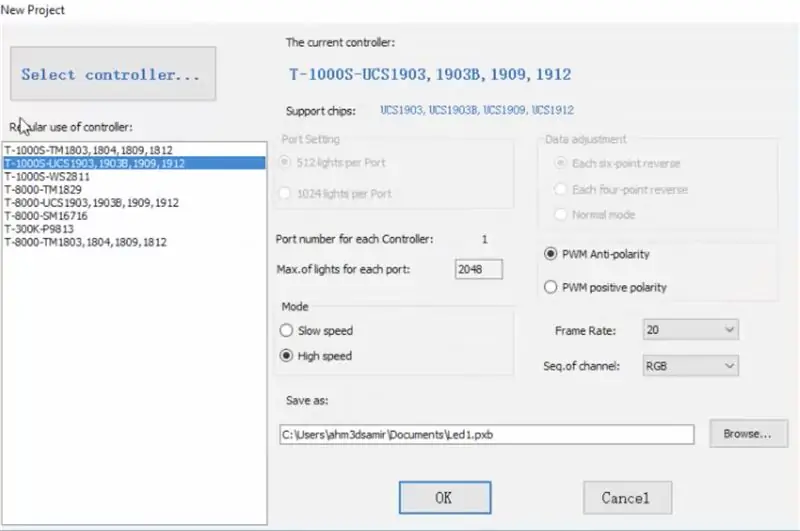
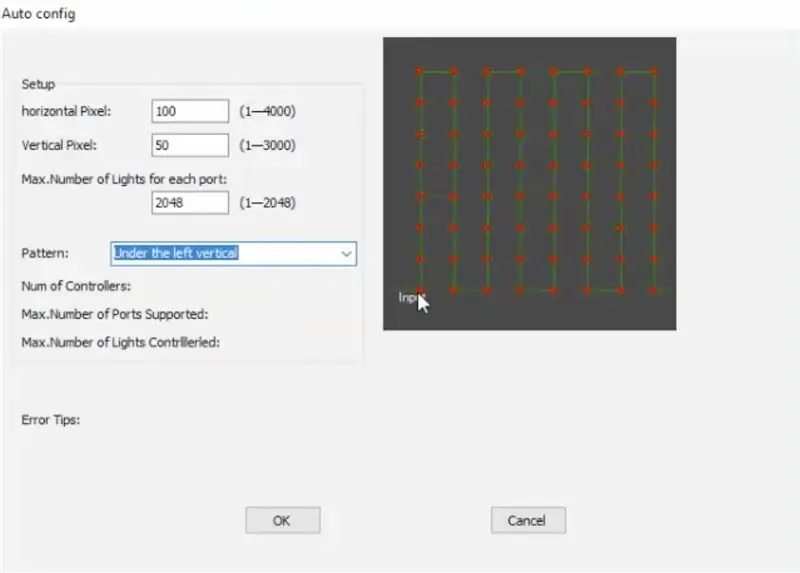
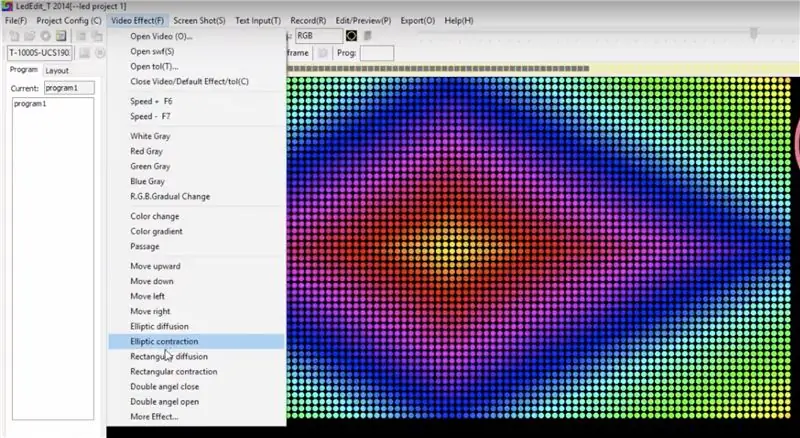
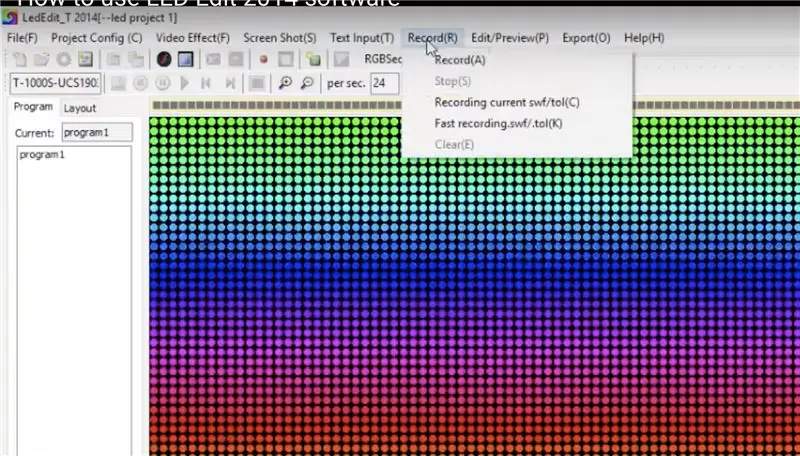
Изтеглянето на софтуера може да бъде намерено на тази връзка.
www.ipixelleds.com/index.php?catid=7
Програмата за LED редактиране е един от най -простите начини за създаване на визуални ефекти. Няма нужда да разбирате кодирането или дори сложността на неопикселите. Просто записвате програмата и я експортирате в паметта на SD картата.
Бях ограничен с креативността си, защото някои от гостите страдат от епилептични припадъци, затова трябваше да бъда много консервативен с това колко драматичен ще бъде всеки ефект.
Да започна:
В софтуерния интерфейс щракнете върху „Файл“и изберете „Нов проект“от падащия списък.
В този момент това ще бъде прозорец, който показва всички опции на контролера. Използвах T1000S, който е подчертан на първата снимка. Но чиповете, които използвам (неопиксели) са селекцията точно под него WS2811. След като направите своя избор, щракнете върху „OK“.
След това искате да проектирате оформлението на вашата матрица. Има инструмент за автоматично конфигуриране, който ще направи това много лесно. Просто въвеждате броя на вертикалните пиксели и броя на хоризонталните пиксели в посоката на данните, която съответства на електрическата схема, която публикувах в по -ранната стъпка.
И сега сте готови да запишете вашите визуализации!
Най -простият начин е да отидете в раздела за видео ефекти. Има много предварително инсталирани ефекти и това използвах в матрицата си. Отново бях малко ограничен колко драматично мога да направя ефектите, защото някои от нашите гости страдаха от епилепсия.
Просто отворете всеки ефект, позволете му да играе в прозореца и когато видите какво харесвате, щракнете върху бутона за запис. Точно вдясно ще видите броя на кадрите във възходящ ред по числов ред. Това показва колко кадъра са заснети по време на процеса на запис.
Когато сте доволни от заснетото, натиснете „прекрати записа“. Визуалното изображение, което показва броя на заснетите кадри, ще спре да се покачва.
Последната стъпка е да щракнете върху експортиране. Във файла Ще бъде създаден в запазен на посоченото от вас място. Този файл трябва да бъде копиран и поставен на SD картата, която е форматирана като FAT и всичко ще работи!
Толкова е просто!
Стъпка 8: Празнувайте! партито може да започне

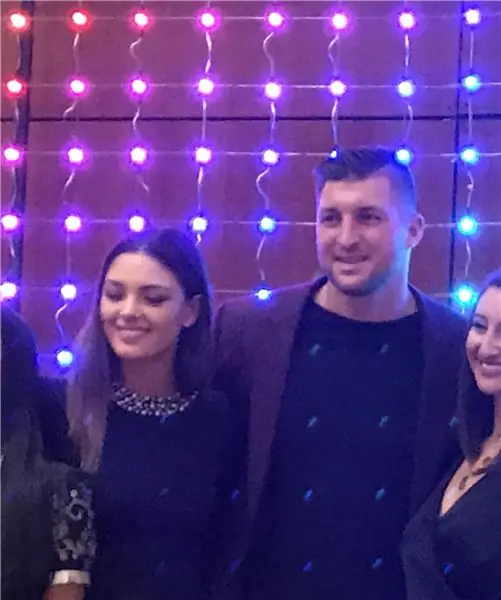

Не беше ли лесно ?!
На този етап всичко е завършено и можете да включите матрицата си! Можете да използвате бутона за режим на контролера, за да преминете през до 16 програми, които сте създали.
Има и много други опции за управление на матрицата. Ако сте по -амбициозни, можете да потърсите сами да напишете код и да го поставите през реда с данни в матричния дисплей. Можете да използвате всеки тип микроконтролер, който има цифров изход за тази задача!
Надявам се, че ще бъдете вдъхновени да направите нещо подобно за себе си или за някой друг. Нужен е само ангажимент да направите нещо страхотно!
Ако имате въпроси, моля, оставете ми коментар и ще се радвам да отговоря на тях.
Оценявам, че отделихте време да прочетете инструкциите ми! Ако ви е харесало, гласувайте за мен по -долу!


Първа награда в конкурса за ремикси
Препоръчано:
Направи си сам как да показваш времето на M5StickC ESP32 с помощта на Visuino - лесно за правене: 9 стъпки

Направи си сам как да показваш време на M5StickC ESP32 с помощта на Visuino - Лесно за правене: В този урок ще се научим как да програмираме ESP32 M5Stack StickC с Arduino IDE и Visuino за показване на времето на LCD
FLEXBALL - гъвкава PCB топка със сто пиксела с WiFi: 6 стъпки (със снимки)

FLEXBALL - сто пикселна гъвкава топка за печатни платки с WiFi: Здравейте производители, това е производител moekoe! Flexball е базиран на гъвкава платка, която е оборудвана със 100 WS2812 2020 адресируеми светодиода. Той се управлява от ESP8285-01f - най -малкият ESP базиран модул от Espressif. Освен това има ADXL345 акселерометър
СЛЪНЧЕВА БЕЗЖИЧНА ЛАМПА С МАГНИТНА ГЪВКАВА РЪКА: 8 стъпки (със снимки)

СЛЪНЧЕВА БЕЗЖИЧНА ЛАМПА С МАГНИТНА ГЪВКАВА РЪКА: Този проект е направен от счупена лампа & nodeMCU. Тази декоративна лампа може да се регулира във всяка посока & прикрепени върху магнитни материали или поставени на масата. Може да се управлява в два режима, както следва:- Режим на безжично управление, като
Pocket Pi - компютър с Raspberry Pi за под $ 150: 19 стъпки (със снимки)

Pocket Pi - компютър с Raspberry Pi за под $ 150: Моля, гласувайте за този проект в конкурса за микроконтролер в долната част :) Това е компютър на цена $ 100 на malina pi на достъпна цена. Този компютър не е най -тънкият или най -красивото нещо на Instructables. Това е за да свършите работата. Черупката е 3D pr
Как лесно да промените знак "Light/LED" за лесно програмиране на Arduino: 7 стъпки (със снимки)

Как лесно да промените знак "Light/LED" за лесно програмиране на Arduino: В тази инструкция ще покажа как всеки може да превърне нещо със светлини в програмируеми мигащи светлини arduino или " Подвижни светлини "
